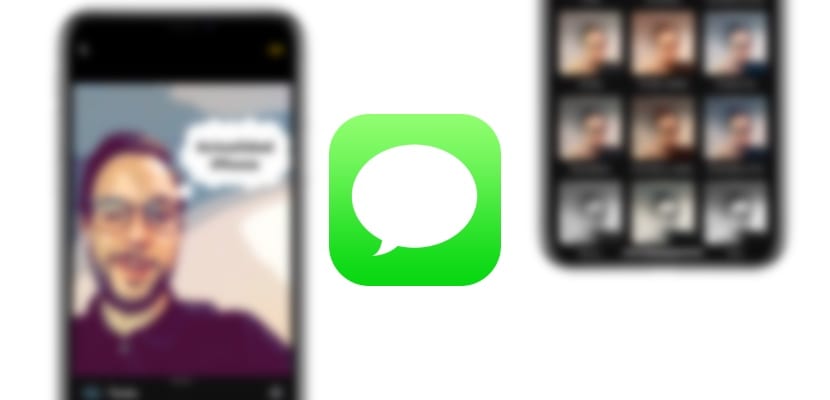
L'application iOS 12 Messages a atteint un niveau que nous n'aurions peut-être jamais imaginé compte tenu des démarches prudentes que la société Cupertino a toujours prises avec cette application, un service de messagerie qui a toujours été caractérisé par sa simplicité et sa stabilité. Cependant, il est maintenant devenu une application de messagerie entièrement fonctionnelle avec autant de capacités ou plus que la concurrence, toujours dans les limites qu'Apple fixe habituellement pour ses produits logiciels en général. Nous allons vous apprendre à envoyer des images sympas via l'application Messages grâce à tous ses nouveaux effets. Restez avec nous et profitez des nouvelles fonctionnalités de l'application.
Quelles sont les nouvelles fonctionnalités de l'appareil photo dans Messages?
La caméra de l'application Messages a acquis de nombreuses capacités de personnalisation grâce à la puissance graphique des processeurs qu'elle monte Apple dernièrement sur leurs téléphones portables. C'est pourquoi nous pourrons utiliser la réalité augmentée ainsi que les stickers les plus récents, choisir quand et comment nous les incluons. Il est à noter que c'est vraiment dommage qu'Apple n'ait pas pensé à intégrer un système de retouche photo avec ces capacités sans avoir à entrer dans l'application Messages, est-ce un moyen de nous attirer vers son application de messagerie?

- Animoji : Les Animoji sont arrivés il y a longtemps, nous permettant d'inclure des masques qui rendent nos «visages» plus amusants, puisqu'ils seront remplacés par ceux qu'Apple a inclus et répéteront nos gestes ainsi que nos fonctionnalités, d'un T-Rex à un crâne.
- MoiMoji : Cette nouvelle version de l'Animoji nous donne la possibilité de personnaliser ces masques, leur donnant une image plus humaine mais en même temps caricaturale. Cependant, les capacités de suivi du visage sont exactement les mêmes que celles présentes dans l'Animoji.
- Filtres: Cette capacité, déjà présente dans des applications telles que Clips dans les versions précédentes d'iOS, nous permettra d'ajouter des filtres de toutes sortes à nos photographies, du dessin de ce que la caméra représente dans une bande dessinée, au passage à un noir et blanc classique.
- Texte: Cela nous permettra d'ajouter un texte qui fera suite à l'image, nous pouvons la personnaliser en écrivant des mots simples de ce que nous voulons exprimer, ou leur donner plus d'imagination avec des bulles et des exclamations.
- Les figures: Flèches, signes et même gribouillis, c'est ainsi que nous allons pouvoir concentrer l'attention du destinataire de l'image exactement sur le point que nous voulons.
- Activité: Le suivi de la santé et la morsure saine ont également leur place dans l'application Messages de manière native avec ses nouvelles images.
- Autocollants: Les autocollants existent depuis longtemps. Grâce à eux, nous pourrons personnaliser les photos tant que nous les aurons préalablement téléchargées.
Comment ajouter ces effets à nos photos dans des messages
Pour certains utilisateurs peu familiarisés avec le système, cela peut être fastidieux, et comme nous l'avons mentionné, il est étrange que le seul mécanisme pour procéder à cette édition en temps réel soit via Messages. Pour ce faire, il faut entrer dans l'application de messagerie native du système iOS et cliquer en bas à gauche -à côté de la zone de texte- sur l'icône de la caméra, puis un aperçu de l'image que nous sommes sur le point de capturer s'ouvrira.

Une fois à l'intérieur de ce que serait le système de caméra, on retrouve en bas à droite l'icône des photographies sous iOS. Si nous cliquons dessus, un menu léger s'ouvrira en haut, assez bien, qui inclura l'icône de chacune des fonctionnalités que nous pouvons utiliser pour personnaliser nos photographies au maximum, il ne nous reste plus qu'à essayer une par une pour trouvez celui qui nous plaît le plus et profitez-en au maximum.
Comment créer votre propre Memoji s'il ne vous apparaît pas
Il est possible que vous ne voyiez aucune fonction pour ajouter un Memoji à l'édition de vos photos, la réponse à ce problème est assez simple, c'est parce que vous n'avez pas encore créé de Memoji. Pour cela il faut simplement retourner à l'application Messages, puis une fois à l'intérieur, juste en dessous de la zone de texte, nous trouverons l'icône d'un singe avec une bouche ouverte. Si nous cliquons sur cette icône, nous entrerons dans le menu de création Animoji.
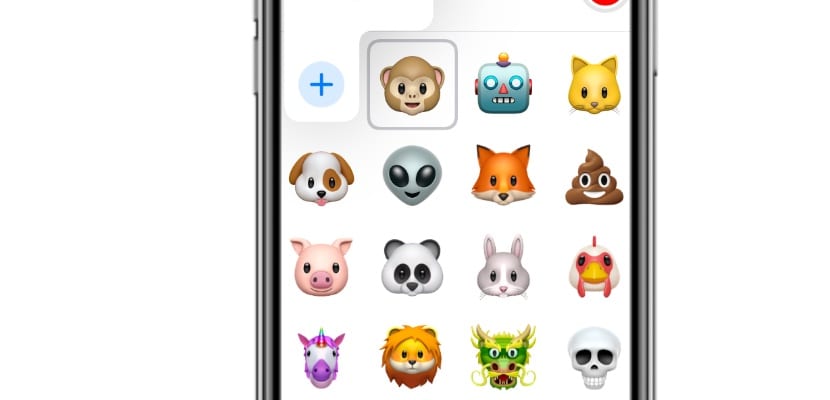
Si nous sommes dans le menu de création Animoji et on glisse vers la gauche on trouve l'icône «+» avec le texte Nouveau Memoji. Ensuite, nous pouvons créer notre propre Memoji et donc plus tard, nous le ferons apparaître dans le paramètre d'édition en temps réel des photos à travers les filtres et les autocollants de l'application Messages. Autrement dit, vous ne pourrez pas créer de Memoji à partir de la section d'édition ou de réalité augmentée de la caméra.
Comment télécharger des autocollants pour personnaliser les photos
Les autocollants doivent être téléchargés au préalable via l'App Store disponible dans l'application Messages si nous voulons pouvoir les utiliser dans l'édition de photos en plus du système d'envoi d'autocollants par messages comme cela se produisait jusqu'à présent. Pour ce faire, nous devons cliquer sur l'icône App Store disponible juste au-dessus de la zone de texte de l'application Messages et il nous dirigera vers la section où tous ces autocollants sont inclus. Mentionnez que si certains sont totalement gratuits, d'autres sont payants ou sont inclus dans les applications que nous avons précédemment achetées -nous n'aurons pas à les payer-.

Comme pour le Memoji, ces autocollants n'apparaîtront dans la section d'édition de photos de l'appareil photo dans Messages que lorsque nous les aurons téléchargés au préalable., sinon nous ne pourrons pas les utiliser. Pour l'instant, la liste qu'iOS a nativement disponible est assez rare, ce qui rend cette fonctionnalité beaucoup plus attrayante si nous téléchargeons les autocollants que nous trouvons les plus intéressants dans l'App Store. Maintenant oui, l'application iOS Messages est aussi amusante à partager au jour le jour que toutes les autres.
